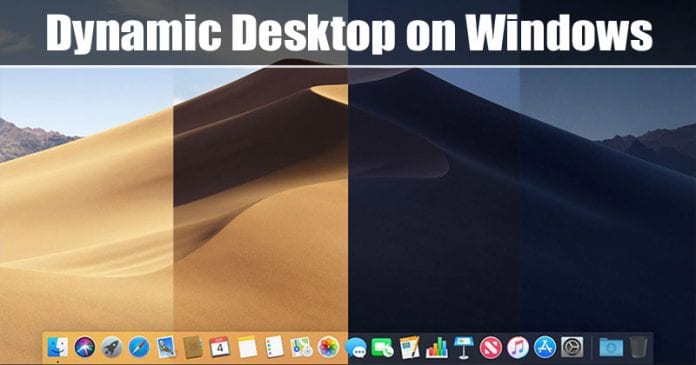
Mac típusú dinamikus asztalt szeretne beszerezni Windows rendszeren? Tekintse meg a részletes útmutatót a macOS Dynamic Desktop funkció Windows számítógépen való beszerzéséhez.
Ha valaha is használt MacOS-t, akkor ismerheti a Dynamic Desktop funkcióját. Ez egy olyan funkció, amely a nap különböző szakaszaiban készült háttérképek között váltakozik. Ezek a háttérképek a nappal/éjszaka hatását keltik az asztalon.
Bár a Windows 10 rendelkezik olyan funkcióval is, amely automatikusan módosítja a háttérképet az idő alapján, nem tudja érzékelni a napkelte és a napnyugta idejét, hogy fokozott dinamikus hatást biztosítson. Tehát a dinamikus asztali szolgáltatás megismétlése érdekében a fejlesztők a WinDynamicDesktop néven új alkalmazást hoztak létre a Windows 10 rendszeren.
A macOS Dynamic Desktop funkció beszerzése Windows 10 rendszeren
Ez egy olyan alkalmazás, amely ugyanazt a hatást hozza létre, mint a macOS Dynamic Desktopja Windows 10 rendszeren. Több, különböző időpontokban készített háttérképet használ, hogy dinamikus asztali élményt nyújtson.
Tehát ebben a cikkben megosztunk egy részletes módszert a macOS Dynamic Desktop beszerzésére a Windows 10 számítógépen.
1. lépés. Először is látogassa meg ezt link és töltse le a WinDynamicDesktop .exe fájlt.
2. lépés: A letöltés után nyissa meg az alkalmazást, és válassza ki a telepítés során használni kívánt nyelvet.

3. lépés. Most a rendszer felkéri a Licencszerződés elfogadására. Egyszerűen válassza ki az „Elfogadom a megállapodást”, majd kattintson a „Tovább” gombra.
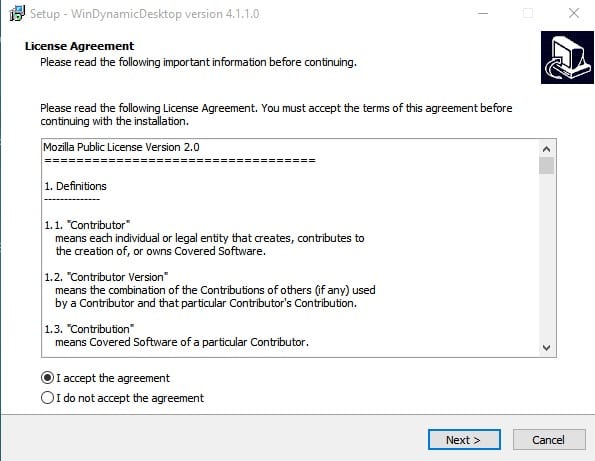
4. lépés. Most meg kell adnia a WinDynamicDesktopban használni kívánt nyelvet. Válassza ki a nyelvet, és kattintson az “OK” gombra
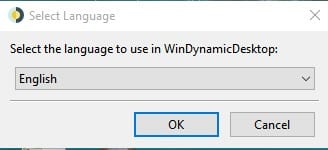
5. lépés A következő oldalon meg kell adnia az időzítést. Ehhez meg kell adnia jelenlegi tartózkodási helyét.
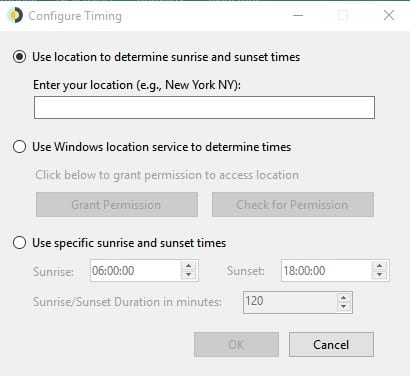
6. lépés Most látni fogja a dinamikus témák listáját. Válassza ki a témát, és kattintson az “Alkalmaz” gombra

7. lépés Most várja meg, amíg az eszköz letölti a témát az internetről.
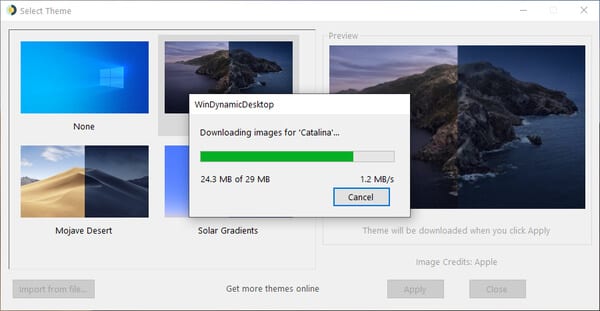
8. lépés: Ha elkészült, a dinamikus téma alkalmazásra kerül a Windows 10 rendszerű számítógépen.
Ez az! Kész vagy. Így szerezheti be a macOS Dynamic Desktopot Windows 10 rendszeren.
Tehát ez a cikk arról szól, hogyan szerezheti be a Mac Like Dynamic Desktop alkalmazást Windows 10 rendszeren. Remélem, ez a cikk segített Önnek! Oszd meg barátaiddal is.





